
拒绝平淡——PPT设计从入门到精通
¥ 19.42 2.5折 ¥ 79 九品
仅1件
北京昌平
认证卖家担保交易快速发货售后保障
作者谢慧波、张兰、鲍娟 著
出版社人民邮电出版社
出版时间2014-09
版次1
装帧平装
货号A15
上书时间2024-12-10
- 在售商品 暂无
- 平均发货时间 15小时
- 好评率 暂无
- 最新上架
商品详情
- 品相描述:九品
图书标准信息
- 作者 谢慧波、张兰、鲍娟 著
- 出版社 人民邮电出版社
- 出版时间 2014-09
- 版次 1
- ISBN 9787115368041
- 定价 79.00元
- 装帧 平装
- 开本 16开
- 纸张 胶版纸
- 页数 427页
- 字数 503千字
- 正文语种 简体中文
- 【内容简介】
-
PPT作为职场人员最常用的一种演示手段,可以利用它进行教学、产品推广、方案介绍、企业宣传等一系列活动。基于PPT的强大功能,《拒绝平淡——PPT设计从入门到精通》以通俗易懂的语言、详实生动的实例,从初学者的角度出发,对文本、图片、格式、版式、图表、动画等PPT设计要素进行讲解和分析,同时还结合作者多年的经验,采用最新版本的PowerPoint 2013进行演示文稿的策划、设计、制作与讲解。
《拒绝平淡——PPT设计从入门到精通》内容系统,实用性、专业性强,适合公司管理人员、行政人员、文秘、培训师、教师、公务员和学生等学习和参考。 - 【作者简介】
- 本书主要作者为谢慧波 张兰 鲍娟等几位博士,对PPT的功能有深入的理解,对最新版本的PPT 2013非常熟悉,在办公自动化相关领域达到了较高的水平。
- 【目录】
-
目 录
第1部分 基础篇
第1章 有关PPT的那些事儿
1.1 为什么要用PPT 2
1.2 主要在哪些场合使用PPT 4
1.3 做PPT之前要先清楚的“那几件事” 4
1.3.1 你要“说什么” 4
1.3.2 你要“对谁说” 5
1.3.3 你要“怎么说” 6
1.4 优秀PPT的核心要素 6
1.4.1 版式设计 6
1.4.2 色彩应用 7
1.4.3 动画设计 9
1.5 优秀的PPT能帮你取得更多收获 10
1.6 怎样学习本书 11
1.6.1 本书的特色 11
1.6.2 你该怎么读 12
第2章 万丈高楼平地起——创建演示文稿的基本任务
2.1 启动和退出PowerPoint 2013 14
2.2 PowerPoint 2013的工作界面 16
2.2.1 欢迎页 16
2.2.2 Backstage(后台管理) 16
2.2.3 工作界面 17
2.3 视图模式 21
2.3.1 四种基本视图模式 21
2.3.2 其他视图模式 24
2.3.3 将视图设置为默认视图 25
2.4 创建演示文稿 27
2.4.1 创建空白演示文稿 27
2.4.2 使用已安装的主题创建演示文稿 28
2.4.3 使用联机主题创建演示文稿 30
2.5 幻灯片的基本操作 34
2.5.1 新建幻灯片 34
2.5.2 移动幻灯片 36
2.5.3 复制幻灯片 37
2.5.4 更改幻灯片版式 38
2.5.5 使用“节”管理幻灯片 39
2.5.6 标尺、网格和参考线 39
2.5.7 隐藏、显示隐藏幻灯片 42
2.6 保存演示文稿 43
2.6.1 首次保存 43
2.6.2 另存文件 44
2.6.3 保存格式 45
2.7 常用PowerPoint 2013选项 46
2.8 PowerPoint 2013的更多新功能 53
2.8.1 PowerPoint 2013简易的演示者视图 54
2.8.2 PowerPoint 2013友好的宽屏 54
2.8.3 在PowerPoint 2013中启动联机会议 55
2.8.4 更好的设计工具——均匀地排列和隔开对象 55
2.8.5 动作路径改进 55
2.8.6 改进的视频和音频支持 56
2.8.7 3D渲染效果 56
2.8.8 新的取色器,可实现颜色匹配 56
2.8.9 触控设备上的PowerPoint 2013 56
2.8.10 共享Office文件并保存到云 57
2.8.11 处理同一演示文稿 57
第3章 统一外观,就是要你好看——幻灯片主题及母版设计
3.1 设置幻灯片的主题 58
3.1.1 使用内置主题模板 58
3.1.2 使用自定义主题模板 59
3.1.3 使用本地主题模板 63
3.1.4 保存当前主题 64
3.2 设置幻灯片母版 65
3.2.1 插入、删除幻灯片母版及模板的保留 66
3.2.2 插入、复制、删除、重命名幻灯片版式 67
3.2.3 插入占位符、标题和页脚 67
3.2.4 设置幻灯片大小及方向 68
3.3 编辑幻灯片母版 69
3.3.1 编辑幻灯片背景 69
3.3.2 编辑占位符项目符号 70
第4章 咬文嚼字——文本内容及格式设置
4.1 编辑普通文本内容 72
4.1.1 输入文本 72
4.1.2 设置中文、西文字体 74
4.1.3 设置文本字号 76
4.1.4 设置文本颜色 76
4.1.5 设置样式效果 77
4.2 编辑普通文本对象 82
4.2.1 选取文本 82
4.2.2 删除、移动、复制粘贴、剪切文本 82
4.2.3 查找和替换文本 83
4.2.4 撤销与恢复 84
4.2.5 剪贴板 85
4.3 段落对象的基本操作 86
4.3.1 设置段落对齐方式 87
4.3.2 设置段落缩进 90
4.3.3 设置段落间距 92
4.3.4 设置文本方向 95
4.3.5 设置段落中文版式 95
4.3.6 设置制表位 96
4.3.7 添加项目符号和编号 96
4.4 “插入”选项卡 97
4.4.1 文本框 97
4.4.2 插入“页眉和页脚”、“时间和日期”、“幻灯片编号” 99
4.4.3 插入艺术字 99
4.4.4 插入公式、符号 100
第2部分 提高篇
第5章 影、音、图、文并茂——多媒体与交互式元素
5.1 图片 104
5.1.1 添加图片 104
5.1.2 图片色彩的简单处理 108
5.1.3 编辑图片 111
5.1.4 更改图片样式和效果 116
5.1.5 多图片对象的层次与位置关系 118
5.2 音频 120
5.2.1 添加音频文件 120
5.2.2 编辑裁剪音频 122
5.2.3 音频选项 122
5.2.4 音频样式 123
5.2.5 使用书签控制音频播放 123
5.3 视频 124
5.3.1 添加视频文件 124
5.3.2 编辑视频 126
5.3.3 设置视频样式 128
5.3.4 视频选项 130
5.3.5 使用标牌框架为视频添加封面 130
5.4 PowerPoint与Flash互动 131
5.4.1 以插入对象的方式插入Flash动画 132
5.4.2 以插入控件的方式插入Flash动画 133
第6章 逻辑帝——图形与图示
6.1 认识与绘制图形形状 135
6.1.1 认识PowerPoint中自带的形状 135
6.1.2 绘制图形形状 137
6.1.3 在图形上添加文本 137
6.2 设置图形的形状样式 137
6.2.1 形状填充 138
6.2.2 形状轮廓 140
6.2.3 形状效果 143
6.3 形状样式拓展延伸 147
6.3.1 组合形状以创建新的形状 147
6.3.2 使用“编辑顶点”更改形状 148
6.4 SmartArt图示 149
6.4.1 SmartArt图示分类 149
6.4.2 在SmartArt中插入与编辑文字 153
6.4.3 添加形状和项目编号 154
6.4.4 更改SmartArt中的级别 155
6.4.5 调整SmartArt的布局 156
6.4.6 设置SmartArt的样式 156
6.4.7 调整SmartArt图示位置和大小 157
6.4.8 SmartArt转换 158
第7章 让数据会说话——表格与图表
7.1 表格 160
7.1.1 创建新表格 160
7.1.2 编辑表格 162
7.1.3 设置表格样式 165
7.2 图表 167
7.2.1 常用图表类型 167
7.2.2 编辑图表 173
7.2.3 设置图表样式 176
第8章 动起来,让PPT更加精彩——动画
8.1 使用切换效果添加切换动画 178
8.1.1 常见切换效果 178
8.1.2 添加切换效果 180
8.1.3 更改切换效果选项 181
8.1.4 设置切换动画的声音和速度 181
8.1.5 设置换片方式 182
8.2 为对象添加动画效果 182
8.2.1 添加动画效果 182
8.2.2 设置对象动画的效果选项 186
8.2.3 调整多动画对象的顺序 189
8.2.4 触发器和动画刷 189
8.3 创建交互式动作 191
8.3.1 为对象创建超链接 191
8.3.2 为对象添加动作按钮 192
第9章 为演示而生——幻灯片放映
9.1 开始放映幻灯片 194
9.1.1 从头开始放映 194
9.1.2 从当前页开始放映 194
9.1.3 联机演示(Office演示文稿服务) 194
9.1.4 自定义幻灯片放映 196
9.2 设置幻灯片放映选项 196
9.2.1 放映类型 196
9.2.2 放映选项 197
9.3 隐藏或显示幻灯片 197
9.4 设置幻灯片放映时间 197
9.4.1 排练计时 197
9.4.2 录制幻灯片演示 198
9.5 演示者视图 199
9.6 使用演示者视图 202
9.7 幻灯片放映模式下的帮助 203
第10章 查查更健康——校验
10.1 校对 204
10.1.1 拼写检查 204
10.1.2 信息检索 207
10.1.3 同义词库(英文) 208
10.2 翻译及简繁转换 209
10.2.1 翻译 209
10.2.2 中文简繁转换 211
10.3 批注 211
10.3.1 添加批注 211
10.3.2 编辑和回复批注 212
10.3.3 删除批注 212
10.4 审阅 212
10.4.1 比较文档 212
10.4.2 接受修订 213
10.4.3 拒绝修订 214
10.4.4 结束审阅 214
第11章 做快乐的使者——分享与发布
11.1 打印演示文稿 215
11.1.1 预览打印布局 215
11.1.2 更改打印预览缩放设置 215
11.1.3 设置打印内容 216
11.1.4 设置打印版式及讲义 216
11.1.5 设置打印顺序和方向 216
11.1.6 设置打印颜色模式 217
11.1.7 编辑页眉和页脚 217
11.1.8 页面设置 217
11.1.9 开始打印 218
11.2 分享演示文稿 218
11.2.1 邀请他人(保存到SkyDrive位置) 218
11.2.2 获取共享链接 220
11.2.3 发布到社交网络 221
11.2.4 电子邮件 221
11.2.5 联机演示 221
11.2.6 发布幻灯片 221
11.3 导出演示文稿 221
11.3.1 创建PDF/XPS文档 221
11.3.2 创建视频 222
11.3.3 将演示文稿打包成CD 222
11.3.4 创建讲义 223
11.3.5 更改文件类型 223
11.4 使用辅助软件分享演示文稿 224
11.4.1 PowerPoint Viewer 224
11.4.2 iSpring Pro 225
11.4.3 Flip PowerPoint 226
第12章 谨慎为妙——安全与其他扩展程序
12.1 保护演示文稿 227
12.1.1 标记为最终状态 227
12.1.2 用密码进行加密 228
12.2 其他扩展程序 228
12.2.1 NXPowerLite——减小PPT文件大小 228
12.2.2 PPTminimizer——优化PPT文件 230
12.2.3 PowerPoint Recovery Free——修复损坏的PPT 231
12.2.4 Mindjet MindManager——头脑风暴碰撞思维火花 232
12.2.5 ZoomIt——优秀演示辅助工具 233
12.2.6 Office Web Apps——PowerPoint在线制作与分享 234
第3部分 进阶篇
第13章 红花还需绿叶衬——文字
13.1 文字优化 236
13.1.1 怎样提取关键字、词、句 236
13.1.2 怎样拟标题才能够醒目、够魅力 236
13.1.3 从标点处着手,也有一番大世界 236
13.2 排版优化 237
13.2.1 距离之美 237
13.2.2 对齐之美 237
13.2.3 对称之美 238
13.2.4 留白之美 238
13.3 文字排版 239
13.3.1 字少时的排版 239
13.3.2 字多时的排版 239
13.4 几种图文混排实例 240
13.4.1 单图排版 240
13.4.2 双图排版 241
13.4.3 多图排版 241
13.5 标题设计 241
13.5.1 简洁式标题 241
13.5.2 点缀式标题 242
13.5.3 背景式标题 242
第14章 为美丽插上翅膀——图片
14.1 好图的标准 243
14.2 好图哪里来 244
14.2.1 搜索 244
14.2.2 提取PPT中漂亮的背景图片 245
14.2.3 设计和制作图片 247
14.3 PPT也能用出Photoshop效果 247
14.4 应用举例 248
14.4.1 制作写真集封面 248
14.4.2 制作写真集目录 249
14.4.3 制作写真集的内容 250
14.4.4 制作写真集结束标识 251
第15章 低调奢华有内涵——图形图表
15.1 图形绘制技巧 254
15.1.1 透明设计 254
15.1.2 渐变设计 254
15.1.3 立体设计 255
15.2 图形应用 256
15.2.1 线 256
15.2.2 框、圈 258
15.2.3 面、色块 261
15.2.4 异形图 264
15.3 图表优化设计 264
15.4 图表创新设计 265
15.5 信息图表的仿制 265
15.6 个性图表的仿制 266
15.7 模块灵活摆放别有心意 266
15.8 表格排版的应用举例 266
第16章 高端大气上档次——动画
16.1 简单动画的个性设置 269
16.1.1 基本缩放的“按字母”发送效果 269
16.1.2 飞入的“平滑结束”和“按字母”发送效果 270
16.1.3 飞入的“弹跳结束”和“按字母”发送效果 270
16.1.4 动作路径的“重复”和“自动翻转”效果 271
16.2 单个对象的组合设置 272
16.2.1 基本缩放的“按字母”发送效果 272
16.2.2 “缩放”和“放大/缩小”的组合 272
16.2.3 “缩放”和多个“放大/缩小”的组合 274
16.2.4 “淡出”、“飞入”和“陀螺旋”的组合 274
16.3 多个对象的组合设置 275
16.3.1 多个相同对象、相同动画的组合效果 275
16.3.2 两组对象、两组动画的组合效果 276
16.3.3 与图表形状的和谐统一的组合动画效果 277
16.3.4 为实现某种真实动作的组合设计 278
16.4 经典动画的应用举例 279
16.4.1 封面/封底动画案例 279
16.4.2 图片或大段文字动画案例 280
16.4.3 强调文字的动画 281
第17章 循序渐进——逻辑
17.1 完整PPT制作流程 284
17.1.1 确定演示目的和受众 284
17.1.2 演示文稿的内容制作 284
17.1.3 确定配色方案 284
17.1.4 文字排版和美化 285
17.1.5 设计动画效果 285
17.1.6 核查与排练 285
17.2 构建清晰易懂的逻辑表达原则 286
17.2.1 自上而下 286
17.2.2 层次清晰 286
17.2.3 结构简单 287
17.2.4 重点突出 288
17.3 如何建立清晰易懂的逻辑结构 288
17.3.1 如何处理开头 289
17.3.2 如何分析论证 290
17.3.3 如何完美收官 290
17.4 逻辑神器:思维导图MindManager 291
17.4.1 开始创建图表 292
17.4.2 组织图表 293
17.4.3 MindManager快捷键 295
17.4.4 使用模板 295
第18章 一切皆有可能——整体设计
18.1 封面、封底设计 298
18.1.1 封面要传达的信息 298
18.1.2 封面设计要点 300
18.1.3 封面设计实例 302
18.1.4 封底要传达的信息 302
18.1.5 封底设计要点 303
18.1.6 封底设计实例 304
18.2 目录页、过渡页设计 304
18.2.1 目录页需要包含的元素 304
18.2.2 几种不同类型的目录 305
18.2.3 目录页设计实例 306
18.2.4 目录页标识设计 307
18.2.5 目录页页码设计 308
18.2.6 过渡页需要包含的元素 309
18.2.7 过渡页设计要点 309
18.2.8 过渡页设计实例 309
18.3 标题栏设计 311
18.3.1 标题栏包含的要素 311
18.3.2 标题栏设计要点 312
18.3.3 标题栏设计实例 312
第19章 艺高人胆大——配色
19.1 色彩的基本属性 313
19.1.1 色彩的三要素 313
19.1.2 认识HSL色系 314
19.1.3 伊顿12色相环 315
19.1.4 色彩的混合 315
19.1.5 色调 317
19.2 几种基本的色彩搭配原理 317
19.2.1 单色搭配 317
19.2.2 类比色搭配 317
19.2.3 补色搭配 318
19.2.4 分裂补色 318
19.2.5 原色搭配 319
19.2.6 二次色搭配 319
19.3 色彩心理 319
19.3.1 色彩的感觉 320
19.3.2 色彩的性格 324
19.4 用色要点 331
19.4.1 基本用色原则 331
19.4.2 整体风格色 331
19.4.3 母版背景色 332
19.4.4 文字色 332
19.4.5 强调色 333
19.5 经典搭配及配色方案 334
第20章 梅花香自苦寒来——演示准备
20.1 制作前的准备 336
20.1.1 分辨受众结构的不同 336
20.1.2 把握演讲的主题和场合 337
20.1.3 演讲目标 339
20.2 演示前的准备 340
20.2.1 讲稿核查 340
20.2.2 幻灯片测试 340
20.2.3 演示必备工具 340
第21章 来自星星的你——演讲技巧
21.1 如何消除演讲时的紧张情绪 342
21.2 怎样才能吸引受众的注意力 343
21.3 卡好时间,让听众跟着你的节奏 344
21.4 怎样使演讲更生动 344
21.5 肢体的艺术 345
21.6 演讲成功与“10/20/30”法则 346
第4部分 实战篇
第22章 精彩案例解析
22.1 教学必备——物理课教学PPT 350
22.2 HR必备——技能培训PPT 359
22.3 企业宣传必备——企业形象宣传PPT 370
22.4 员工必备——汇报工作PPT 377
22.5 研发必备——新产品发布PPT 386
22.6 工程必备——项目投标方案PPT 396
22.7 财务必备——企业融资管理PPT 409
22.8 新潮必备——网页PPT 417
点击展开
点击收起
— 没有更多了 —


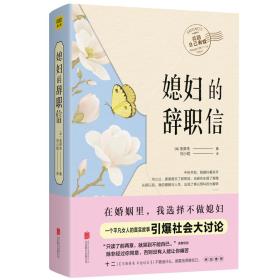
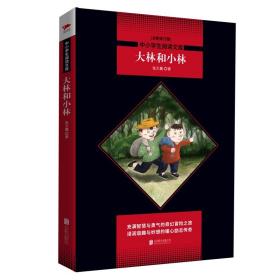
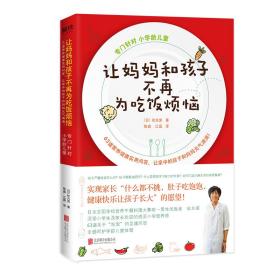
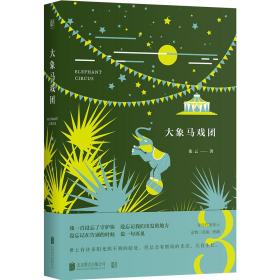


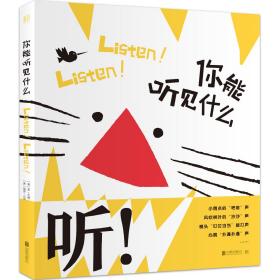
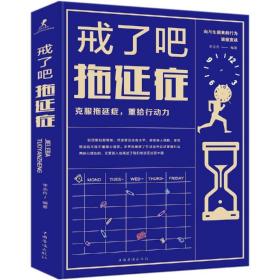
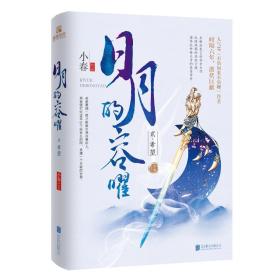

以下为对购买帮助不大的评价